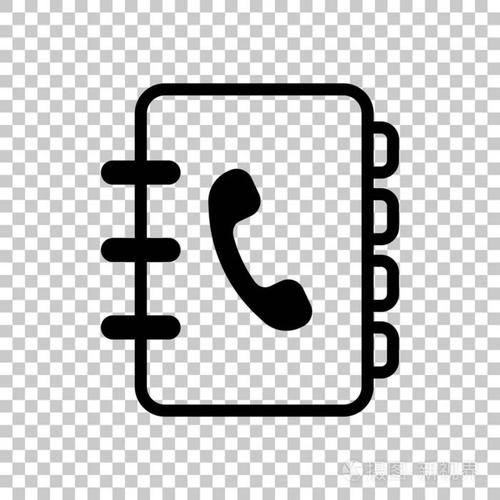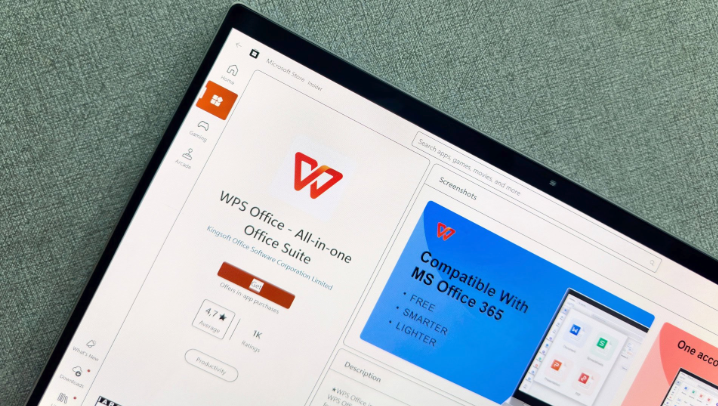HTML文件用什么软件打开?推荐这些工具!
想知道HTML文件用什么软件打开吗?别再傻傻分不清了!本文为你详细解读HTML文件的打开方式,无论是**查看网页效果**还是**编辑源代码**,都能找到最适合你的工具。对于仅仅想浏览网页效果的,直接用浏览器打开即可,如双击文件或拖入浏览器;而要修改HTML代码,则推荐使用专业的文本或代码编辑器,其中尤其推荐Visual Studio Code (VS Code)。它免费、跨平台、功能强大且支持丰富插件,无论是新手还是专业开发者,都能轻松上手,显著提升开发效率。本文还将深入探讨浏览器作为首选查看工具的原因,以及VS Code的强大功能和优势,助你选择最合适的工具,玩转HTML开发。
要查看HTML文件,直接用浏览器打开即可,如双击文件或拖入浏览器;要编辑则需用文本或代码编辑器。最推荐的编辑工具是Visual Studio Code,因其免费、跨平台、功能强大且支持丰富插件,适合新手和专业开发者。

HTML文件可以用多种软件打开,从最基础的文本编辑器到功能强大的集成开发环境(IDE)都可以,但最直接、最符合其设计初衷的查看方式是使用任何网页浏览器。而如果需要编辑其内容,则需要专门的文本或代码编辑器。
解决方案
要打开HTML文件,首先要明确你是想“查看”它在网页中的最终呈现效果,还是想“编辑”它背后的代码。
如果你只是想查看HTML文件在浏览器中的样子,就像访问一个网站一样:
- 直接双击文件: 在大多数操作系统中,HTML文件默认关联到你的网页浏览器(如Chrome、Firefox、Edge、Safari)。双击
.html文件,它就会自动在默认浏览器中打开,显示出渲染后的网页内容。 - 拖放到浏览器: 打开你喜欢的浏览器,然后将HTML文件从文件管理器(或桌面)直接拖放到浏览器窗口中。它会立即在浏览器中加载并显示。
- 通过浏览器“打开文件”: 在浏览器中,通常可以通过菜单(例如“文件” -> “打开文件”或“文件” -> “打开”)选择你的HTML文件来打开它。
如果你想编辑HTML文件的代码:
- 使用文本编辑器: 任何纯文本编辑器都可以打开HTML文件进行编辑。例如,Windows上的“记事本”(Notepad)、macOS上的“文本编辑”(TextEdit)都能做到。但这些工具功能有限,不适合长期开发。
- 使用代码编辑器: 这是最推荐的方式。代码编辑器专为编写代码而设计,提供了语法高亮、自动补全、代码格式化等功能,极大地提升了开发效率。市面上有许多优秀的免费或付费代码编辑器可供选择,如VS Code、Sublime Text、Atom、Notepad++等。
- 使用集成开发环境(IDE): 对于更复杂的Web项目,IDE提供了更全面的功能,包括项目管理、调试工具、版本控制集成等。例如,WebStorm、Dreamweaver(虽然现在用得少了)都属于这一类。
为什么浏览器是查看HTML文件的首选工具?
说实话,很多人一开始可能会疑惑,HTML文件不就是一堆文本吗,为什么非要用浏览器看?但你仔细想想,HTML(超文本标记语言)本身就是为Web而生的,它的核心使命就是告诉浏览器如何组织和显示网页内容。浏览器内置了强大的渲染引擎,能够解析HTML标签、CSS样式和JavaScript脚本,将这些代码转换成我们肉眼可见、可交互的网页。
所以,用浏览器打开HTML文件,你看到的不仅仅是代码,而是这份代码被“执行”后的结果。这就像你写了一份乐谱,最终目的是要演奏出来听效果,而不是只看乐谱上的音符。浏览器就是那个“演奏家”,它能确保你看到的是符合Web标准、且能被用户正常体验的页面。它会处理布局、字体、颜色、图片加载,甚至动画和交互逻辑。如果你只是用记事本打开,你看到的只是一堆密密麻麻的标签和文字,很难直观地理解页面的最终形态。
哪款文本编辑器最适合新手和专业开发者?
如果让我推荐一个,无论你是刚入门的新手,还是经验丰富的专业开发者,Visual Studio Code (VS Code) 绝对是首选,没有之一。
为什么是VS Code?
- 免费且开源: 这意味着它不会给你带来任何经济负担,并且拥有一个庞大的社区支持。
- 跨平台: Windows、macOS、Linux都能用,无论你用什么系统,都能保持一致的开发体验。
- 功能强大且可扩展: 核心功能已经非常完善,比如语法高亮、智能代码补全(IntelliSense)、代码片段、集成终端、Git版本控制等。更重要的是,它的扩展生态系统非常丰富,你可以根据自己的需求安装各种插件,比如用于实时预览的Live Server、代码格式化工具Prettier、各种语言支持等等。
- 性能优秀: 相比一些早期基于Electron的编辑器,VS Code在性能上做得相当出色,启动快,运行流畅。
- 社区活跃: 遇到问题很容易找到解决方案,也有大量教程和资源。
当然,除了VS Code,还有其他一些优秀的编辑器值得一提:
- Sublime Text: 曾经是很多开发者的最爱,轻量、启动速度飞快,界面简洁。虽然是付费软件,但可以无限期免费试用。对于追求极致速度和简洁的用户来说,它仍然是一个不错的选择。
- Notepad++: Windows平台上的经典之作,非常轻巧,功能比记事本强大得多,适合快速编辑和查看。但它只支持Windows。
- Atom: GitHub开发的开源编辑器,高度可定制,插件生态也很好。不过,相比VS Code,Atom在性能上略逊一筹,启动和运行可能会慢一些。
但总的来说,如果你要问我“就选一个”,那我还是会毫不犹豫地指向VS Code。它几乎能满足所有Web开发者的需求,并且不断在进化。
除了打开和编辑,这些工具有哪些高级功能可以提升工作效率?
现代的代码编辑器和浏览器开发者工具远不止“打开”和“编辑”这么简单,它们集成了大量高级功能,能够显著提升我们的开发效率和调试能力。
代码编辑器(以VS Code为例)的高级功能:
- 实时预览 (Live Server): 这是我个人觉得最实用的功能之一。通过安装VS Code的“Live Server”扩展,你可以在保存HTML、CSS或JavaScript文件后,浏览器页面自动刷新,立即看到修改效果。这省去了手动切换浏览器、点击刷新按钮的繁琐步骤,极大地加速了开发迭代。
- 智能代码补全 (IntelliSense): 不仅仅是简单的单词补全,它能根据当前上下文、语言规范和已导入的库,提供精确的建议,包括HTML标签、属性、CSS属性值、JavaScript函数和变量。这减少了输入错误,也帮助我们更快地了解可用的API。
- Emmet 语法: 这是一种编写HTML和CSS的超高效方式。比如,你只需输入
div.container>ul>li*3>a{Item $},然后按下Tab键,它就能瞬间展开成一整段结构化的HTML代码。这对于快速构建页面骨架简直是神器。 - 集成终端: 在VS Code内部直接运行命令行工具,比如npm、yarn、Git命令,或者测试脚本。无需切换窗口,保持开发流程的连贯性。
- 版本控制集成 (Git): VS Code内置了强大的Git支持,可以直接在编辑器中查看文件修改状态、进行提交、拉取、推送等操作。这让版本管理变得非常直观。
- 代码格式化 (Prettier, ESLint): 自动按照预设规则格式化代码,保持代码风格的一致性。ESLint还能帮助你发现潜在的语法错误和代码风格问题,提前规避bug。
- 多光标编辑: 按住Alt键(或Option键),点击多处,可以同时在多个位置输入或编辑。对于批量修改相似代码非常有用。
- 代码片段 (Snippets): 预定义或自定义的代码模板,只需输入简短的触发词,就能插入一段完整的代码块。
浏览器开发者工具(如Chrome DevTools)的高级功能:
- 元素检查器 (Elements Panel): 这是我每天都要用的功能。你可以实时查看和修改页面的HTML结构和CSS样式。比如,想看看某个按钮换个颜色会怎么样?直接在Styles面板里修改CSS属性,效果立等可见,但不会真正保存到源文件。这对于调试布局和样式问题非常有效。
- 控制台 (Console Panel): 主要用于JavaScript调试。你可以在这里输出变量值、执行JS代码、查看错误和警告信息。
- 网络面板 (Network Panel): 监控页面加载过程中所有的网络请求(HTML、CSS、JS、图片、API调用等),查看请求头、响应内容、加载时间等。对于优化页面性能和调试API调用问题至关重要。
- 源代码面板 (Sources Panel): 用于JavaScript调试,可以设置断点、单步执行代码、查看变量值,深入了解JS代码的执行流程。
- 性能面板 (Performance Panel): 分析页面加载和运行时的性能瓶颈,找出导致页面卡顿或加载缓慢的原因。
- 应用面板 (Application Panel): 查看和管理Web存储(LocalStorage, SessionStorage, IndexedDB)、Cookie、Service Workers等,对于开发Web应用很有帮助。
这些工具和功能,让Web开发从最初的“写代码-保存-刷新”的原始循环,进化到了一个高度集成、高效且智能的流程。掌握它们,绝对能让你的开发体验和效率提升一个档次。
终于介绍完啦!小伙伴们,这篇关于《HTML文件用什么软件打开?推荐这些工具!》的介绍应该让你收获多多了吧!欢迎大家收藏或分享给更多需要学习的朋友吧~golang学习网公众号也会发布文章相关知识,快来关注吧!
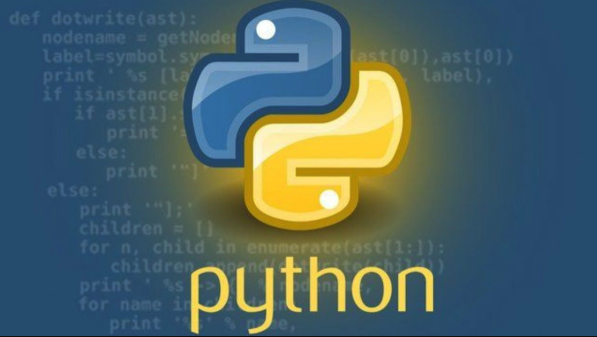 列表与元组的区别及使用场景
列表与元组的区别及使用场景
- 上一篇
- 列表与元组的区别及使用场景
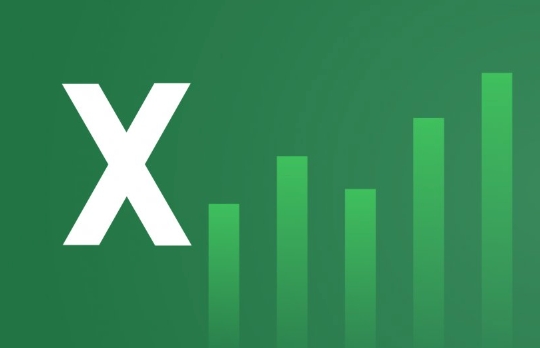
- 下一篇
- ExcelCOUNTIF函数使用方法及单条件计数教程
-
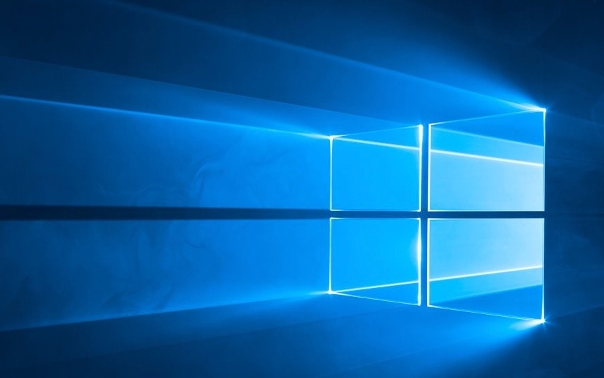
- 文章 · 软件教程 | 2分钟前 |
- Win10平板模式怎么开启?二合一切换教程
- 425浏览 收藏
-
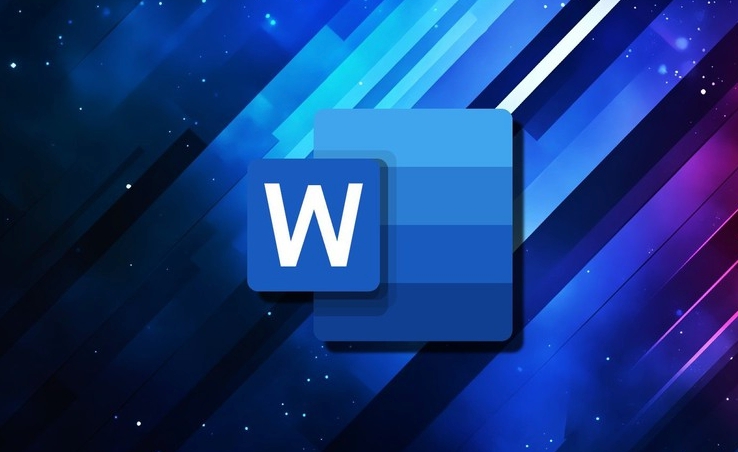
- 文章 · 软件教程 | 3分钟前 |
- Word插入无边框文本框方法
- 458浏览 收藏
-
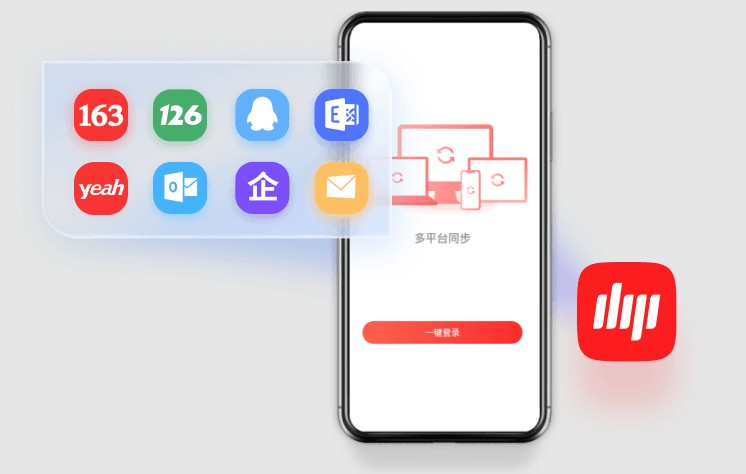
- 文章 · 软件教程 | 8分钟前 |
- 163邮箱官网入口及登录方法
- 369浏览 收藏
-

- 文章 · 软件教程 | 19分钟前 |
- B站视频进度同步技巧分享
- 425浏览 收藏
-

- 文章 · 软件教程 | 21分钟前 |
- 拼多多商品图不显示?图文刷新修复方法
- 199浏览 收藏
-
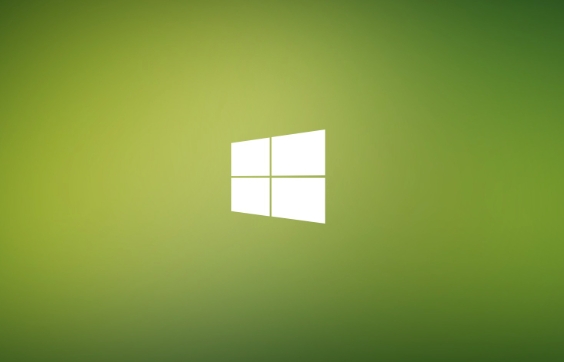
- 文章 · 软件教程 | 24分钟前 |
- Win11商店下载慢怎么提速
- 212浏览 收藏
-

- 前端进阶之JavaScript设计模式
- 设计模式是开发人员在软件开发过程中面临一般问题时的解决方案,代表了最佳的实践。本课程的主打内容包括JS常见设计模式以及具体应用场景,打造一站式知识长龙服务,适合有JS基础的同学学习。
- 543次学习
-

- GO语言核心编程课程
- 本课程采用真实案例,全面具体可落地,从理论到实践,一步一步将GO核心编程技术、编程思想、底层实现融会贯通,使学习者贴近时代脉搏,做IT互联网时代的弄潮儿。
- 516次学习
-

- 简单聊聊mysql8与网络通信
- 如有问题加微信:Le-studyg;在课程中,我们将首先介绍MySQL8的新特性,包括性能优化、安全增强、新数据类型等,帮助学生快速熟悉MySQL8的最新功能。接着,我们将深入解析MySQL的网络通信机制,包括协议、连接管理、数据传输等,让
- 500次学习
-

- JavaScript正则表达式基础与实战
- 在任何一门编程语言中,正则表达式,都是一项重要的知识,它提供了高效的字符串匹配与捕获机制,可以极大的简化程序设计。
- 487次学习
-

- 从零制作响应式网站—Grid布局
- 本系列教程将展示从零制作一个假想的网络科技公司官网,分为导航,轮播,关于我们,成功案例,服务流程,团队介绍,数据部分,公司动态,底部信息等内容区块。网站整体采用CSSGrid布局,支持响应式,有流畅过渡和展现动画。
- 485次学习
-

- ChatExcel酷表
- ChatExcel酷表是由北京大学团队打造的Excel聊天机器人,用自然语言操控表格,简化数据处理,告别繁琐操作,提升工作效率!适用于学生、上班族及政府人员。
- 3182次使用
-

- Any绘本
- 探索Any绘本(anypicturebook.com/zh),一款开源免费的AI绘本创作工具,基于Google Gemini与Flux AI模型,让您轻松创作个性化绘本。适用于家庭、教育、创作等多种场景,零门槛,高自由度,技术透明,本地可控。
- 3393次使用
-

- 可赞AI
- 可赞AI,AI驱动的办公可视化智能工具,助您轻松实现文本与可视化元素高效转化。无论是智能文档生成、多格式文本解析,还是一键生成专业图表、脑图、知识卡片,可赞AI都能让信息处理更清晰高效。覆盖数据汇报、会议纪要、内容营销等全场景,大幅提升办公效率,降低专业门槛,是您提升工作效率的得力助手。
- 3425次使用
-

- 星月写作
- 星月写作是国内首款聚焦中文网络小说创作的AI辅助工具,解决网文作者从构思到变现的全流程痛点。AI扫榜、专属模板、全链路适配,助力新人快速上手,资深作者效率倍增。
- 4530次使用
-

- MagicLight
- MagicLight.ai是全球首款叙事驱动型AI动画视频创作平台,专注于解决从故事想法到完整动画的全流程痛点。它通过自研AI模型,保障角色、风格、场景高度一致性,让零动画经验者也能高效产出专业级叙事内容。广泛适用于独立创作者、动画工作室、教育机构及企业营销,助您轻松实现创意落地与商业化。
- 3802次使用
-
- pe系统下载好如何重装的具体教程
- 2023-05-01 501浏览
-
- qq游戏大厅怎么开启蓝钻提醒功能-qq游戏大厅开启蓝钻提醒功能教程
- 2023-04-29 501浏览
-
- 吉吉影音怎样播放网络视频 吉吉影音播放网络视频的操作步骤
- 2023-04-09 501浏览
-
- 腾讯会议怎么使用电脑音频 腾讯会议播放电脑音频的方法
- 2023-04-04 501浏览
-
- PPT制作图片滚动效果的简单方法
- 2023-04-26 501浏览